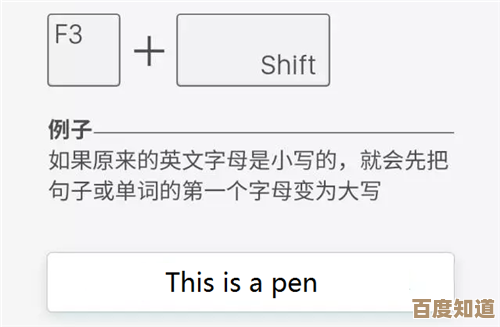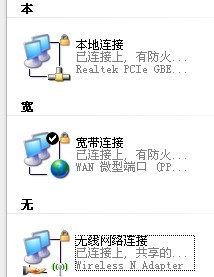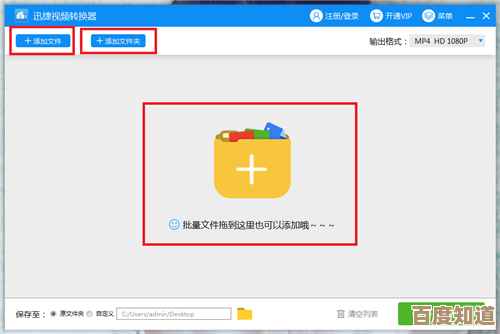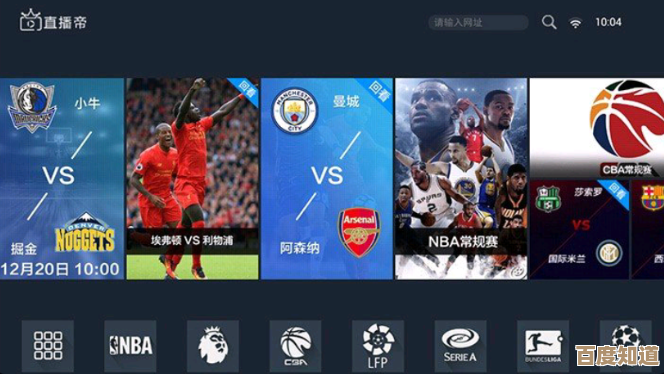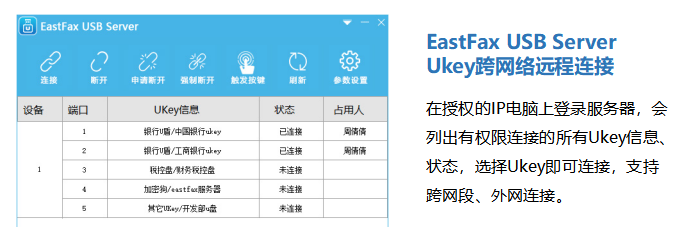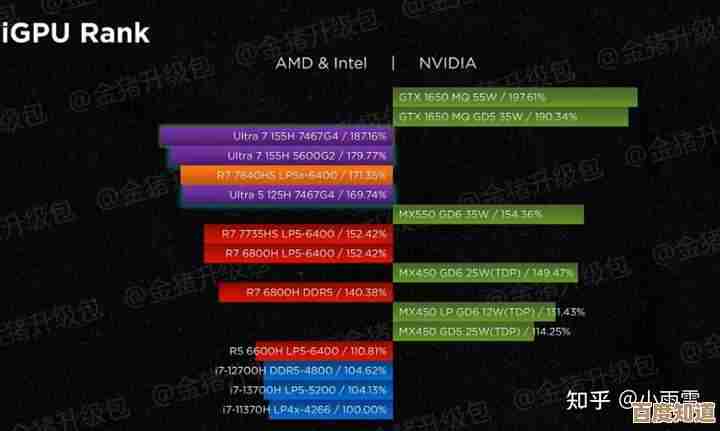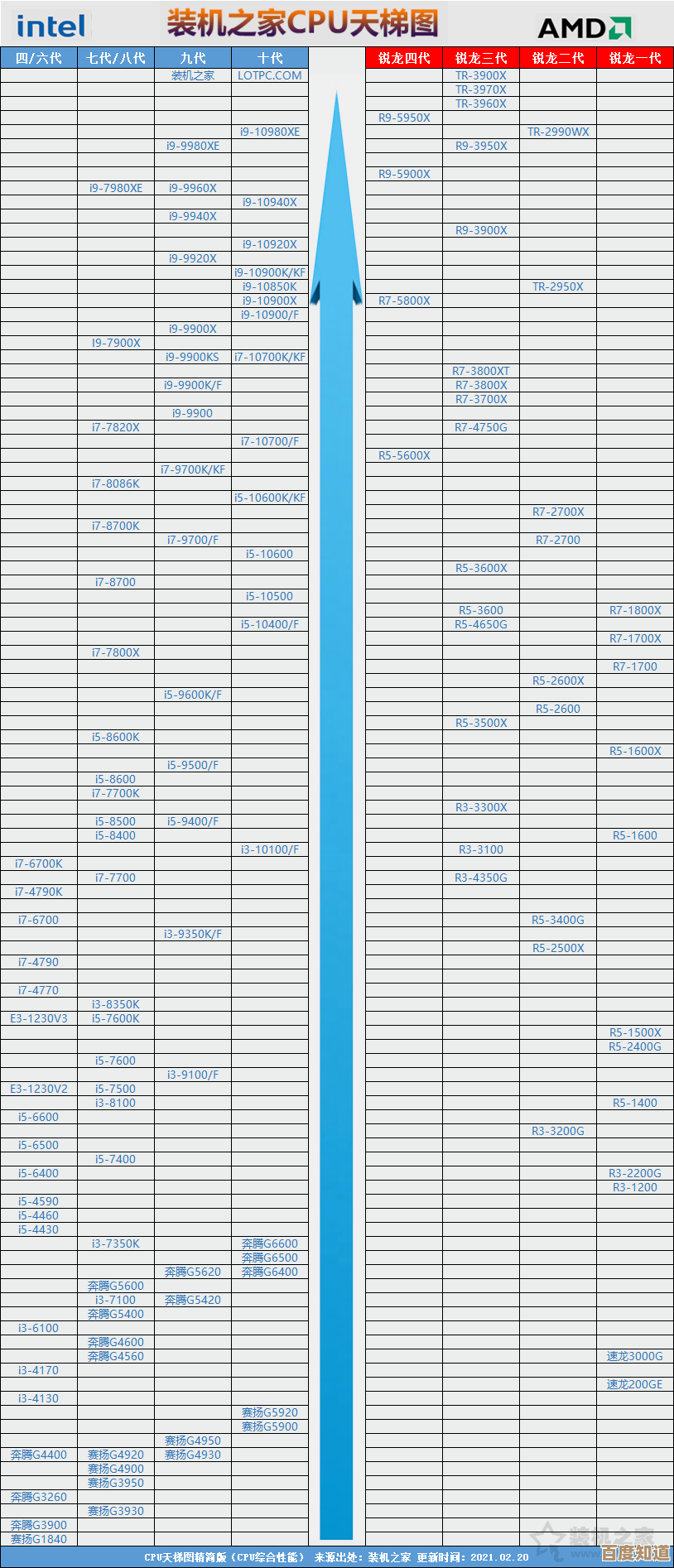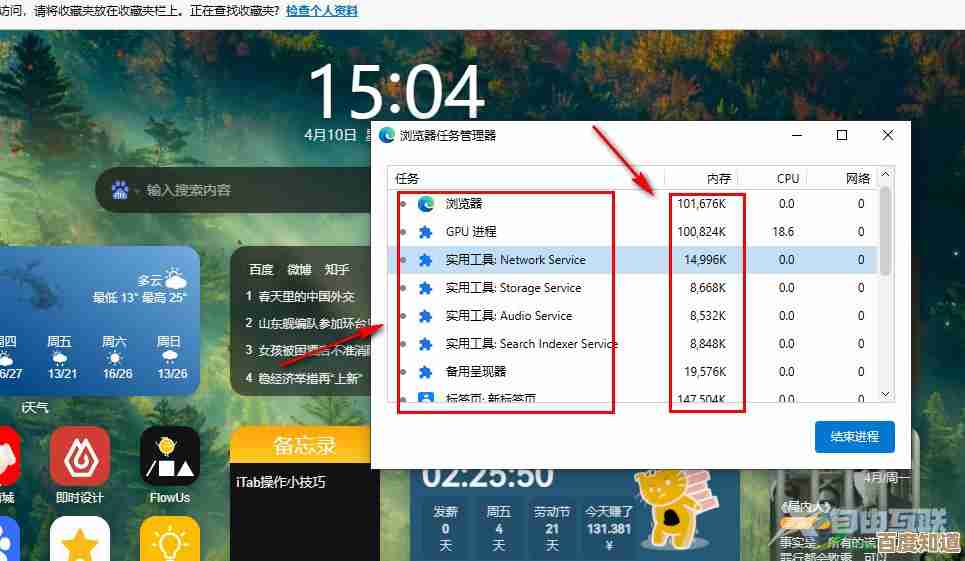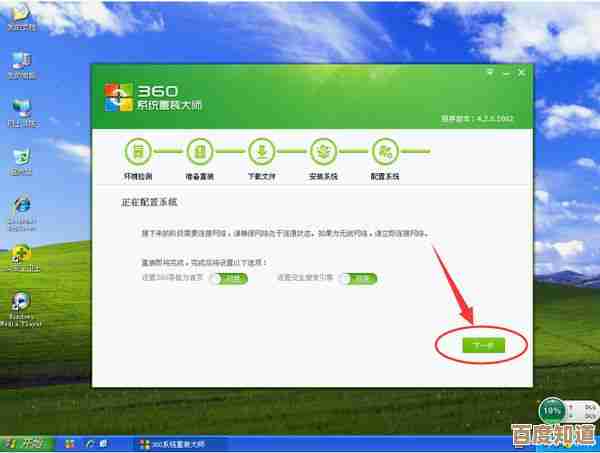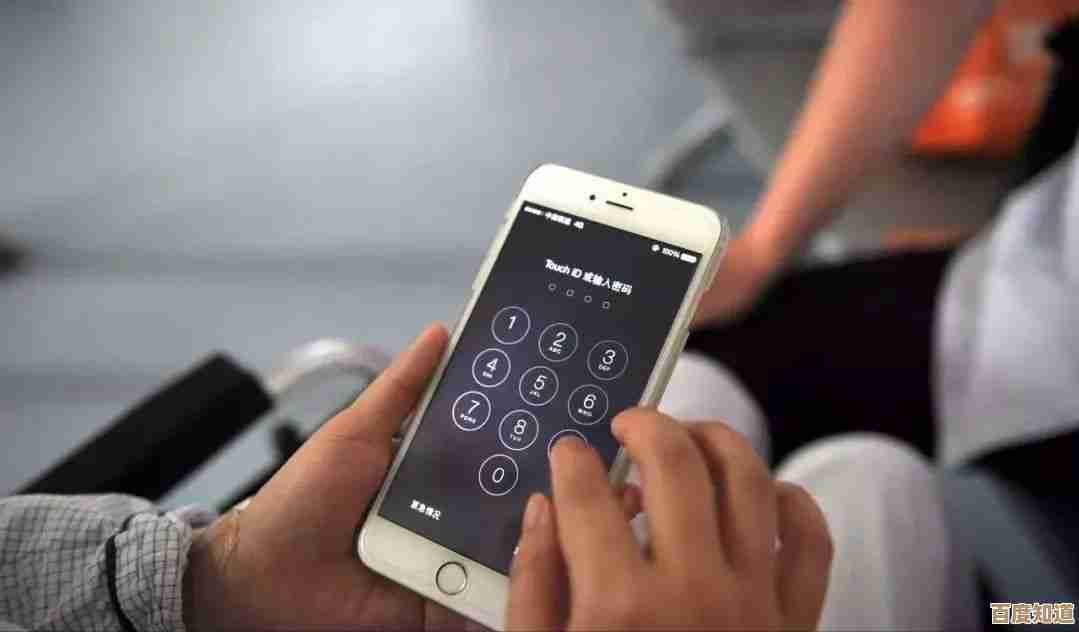详细Win11安装教程视频,一步步带你实现自主装机不求人
- 游戏动态
- 2025-10-21 16:13:04
- 2
嗯 想自己装台电脑 装个Win11?网上教程是不少 但总觉得要么太啰嗦 要么跳步跳得你一头雾水… 我上次装的时候也这感觉 所以这次干脆 把我自己折腾的全过程 像朋友聊天那样跟你捋一遍 肯定不完美 但绝对真实。
首先啊 你得有个U盘 起码8G以上 别用那种老掉牙的 速度慢到你怀疑人生,我当初就翻出一个陈年古董 结果写入系统镜像花了快一小时 简直了,找一台能上网的电脑 咱们得先去微软官网下载官方的安装介质制作工具。😅 直接搜“Windows 11 下载” 找到那个“创建Windows 11安装介质”的链接点进去。
下载下来是个小工具 打开它… 这时候可能会有个许可条款 咱就乖乖接受呗,接下来这步挺关键 它会问你“你想执行什么操作?” 一定要选“为另一台电脑创建安装介质” 可别点错了,然后语言、版本啥的 一般用默认的就行 架构选64位 现在基本都这个。
重点来了 是选ISO文件还是U盘?我强烈建议 直接选U盘!让它自动帮你把镜像弄到U盘里 省心太多了 不然你还得自己找工具把ISO刻录进去 对新手来说又多一道容易出错的环节,插上你的U盘 确保里面没重要东西了 因为会被清空,然后选中它 点下一步 就让它自己忙活去吧,这时候可以去泡杯茶 刷刷手机 等着。
U盘准备好了 关键一步来了:让你要装系统的新电脑从这个U盘启动,这可能是整个过程中最“技术”的一步了。😓 你得在开机的时候 狂按一个特定的键进BIOS或者启动菜单 这个键因电脑而异 通常是F2、F12、Delete、ESC这几个… 我上次装的那台 我按F12没反应 按Delete也没反应 最后发现是F2 真是每个主板厂商都有自己的小脾气。
进了BIOS之后 要找“Boot”或者“启动”选项 把U盘设为第一启动项,或者更简单的方法是 直接按某个键(比如F8或F12)呼出启动菜单 然后从列表里选你的U盘,成功的话 你会看到Windows的徽标 然后出现安装界面。
安装界面出来了 先选语言键盘 默认中文就行,点“现在安装”,这时候可能会让你输入产品密钥… 如果你有 就输进去,如果没有?没关系!先点“我没有产品密钥” 系统可以后续再激活,我一般都是装完再说的。
接着是选择安装类型 一定要选“自定义:仅安装Windows(高级)”,然后你会看到一个磁盘分区的界面… 哎呀 这里新手最容易懵,你会看到好几个分区 有些还特别小 比如几百MB的 那些是系统保留的分区 别动它们,你要做的是 选中那个最大的、主硬盘的空间(比如显示容量是465GB或1TB那种) 然后点“删除”,对 删除!这样所有空间就合并成“未分配空间”了。⚠️重要警告:这步会清空你硬盘上所有数据!装系统前一定一定备份好重要文件!
删除之后 选中那块“未分配空间” 直接点“新建” 再点“应用” 系统会自动创建所需的各种分区,然后选中那个最大的主分区(通常是驱动器0分区4) 点“下一步” 安装就正式开始了!电脑会重启好几次 屏幕会黑一下又亮 这都是正常的 别慌 别去动它。
经过一段时间的等待和重启 终于要进入设置阶段了。🇨🇳 这里会让你选区域、键盘布局 都选中国和微软拼音就好,然后会问你怎么连接网络 我建议先选“我没有Internet连接” 为啥?因为这样可以跳过联网激活的步骤 直接创建本地账户 会快很多 网络可以进系统再连。
接着是给电脑起个名字 起个你喜欢的,然后创建用户账户… 这里设置密码啥的 看你心情,隐私设置那几项 我一般都是全关掉 感觉能少点打扰。 然后就又是等待 系统会进行最后的一些设置。
当你看到熟悉的桌面时 恭喜你!系统基本装好了!但还没完 还有重要的收尾工作,肯定没激活对吧?如果你有正版密钥 现在可以去设置里激活了,重中之重:安装驱动!特别是网卡驱动!要是上不了网就尴尬了,你可以用另一台电脑 去你的主板官网 根据型号下载好网卡驱动 用U盘拷过来装上,能上网后 最好让Windows Update自动检查更新 它会帮你安装很多其他硬件的驱动,显卡驱动嘛 建议去NVIDIA或AMD官网下载最新的 性能会更好。
就可以安装你需要的各种软件啦 浏览器、办公软件啥的。🎉 嘿 看到没 一台由你亲手装上系统的电脑就这么诞生了!过程听起来复杂 但一步一步来 真的没那么难,中间可能会遇到点小波折 比如启动项没找对 或者某个驱动有点问题 网上搜搜基本都能解决,自己装一次 以后就再也不求人啦 而且那种成就感 真的挺爽的,希望我这点絮絮叨叨的经验 能帮到你!

本文由谭婉清于2025-10-21发表在笙亿网络策划,如有疑问,请联系我们。
本文链接:http://waw.haoid.cn/yxdt/35689.html